随着移动办公的普及,苹果手机用户经常使用WPS Office应用处理文档、表格和演示文稿,将文件从手机传输到电脑可能让一些人感到困惑,无论是为了备份、编辑还是分享,掌握几种高效的方法能大大提升工作效率,本文将详细介绍几种实用的方式,帮助您轻松实现这一过程。
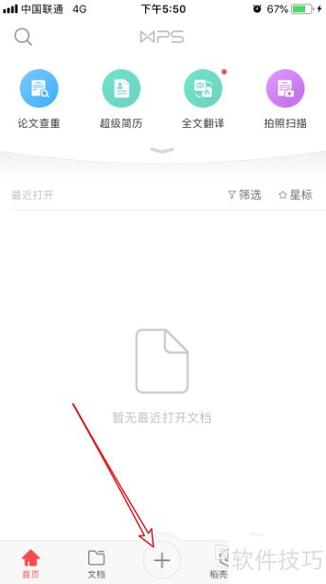
使用云服务是一种常见且便捷的方法,苹果设备内置了iCloud Drive,您可以利用它来同步文件,在iPhone上打开WPS Office应用,找到需要上传的文档,点击文件后,选择分享图标,然后从菜单中选择“保存到文件”,选取iCloud Drive作为存储位置,您可以创建一个新文件夹或直接保存到现有目录中,完成后,在电脑上登录同一个iCloud账户,通过浏览器访问iCloud.com或使用iCloud桌面应用,即可下载文件,这种方法适合经常使用多设备的用户,能实现无缝同步。
另一种简单的方式是通过电子邮件发送文件,在WPS应用中打开目标文件,点击分享按钮,选择“通过邮件发送”选项,系统会自动将文件作为附件添加到新邮件中,您只需输入自己的电子邮件地址并发送,随后,在电脑上登录邮箱,下载附件即可,这种方法操作直接,适合传输小文件,但需要注意文件大小限制,避免因附件过大导致发送失败。
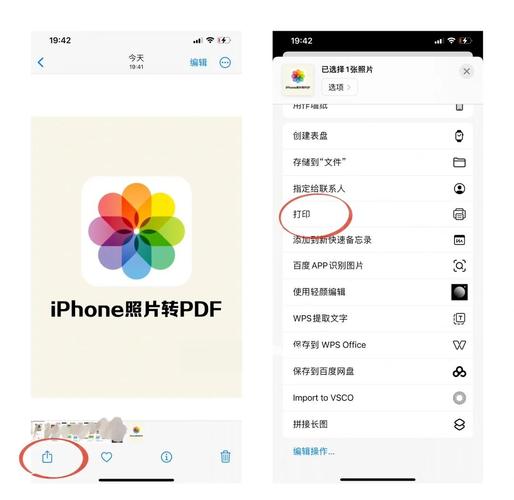
如果您偏好有线连接,使用USB线将iPhone连接到电脑也是一个可靠的选择,对于Windows用户,需要先安装iTunes软件,确保手机被识别,连接后,在iTunes中选择设备图标,进入“文件共享”部分,找到WPS Office应用,从这里,您可以直接将文件拖拽到电脑的文件夹中,对于Mac用户,连接iPhone后,打开Finder,在侧边栏选择设备,然后进入“文件”选项卡,找到WPS应用并传输文件,这种方式传输速度快,且不受网络影响,适合大文件或敏感文档。
对于苹果生态系统内的用户,AirDrop功能提供了极速无线传输体验,确保iPhone和Mac都开启蓝牙和Wi-Fi,并在控制中心启用AirDrop,在WPS应用中打开文件,点击分享,选择AirDrop图标,然后选取您的Mac设备,电脑上会弹出接收提示,确认后文件即刻保存到下载文件夹,这种方法无需互联网,速度快且安全,但仅限于苹果设备之间。
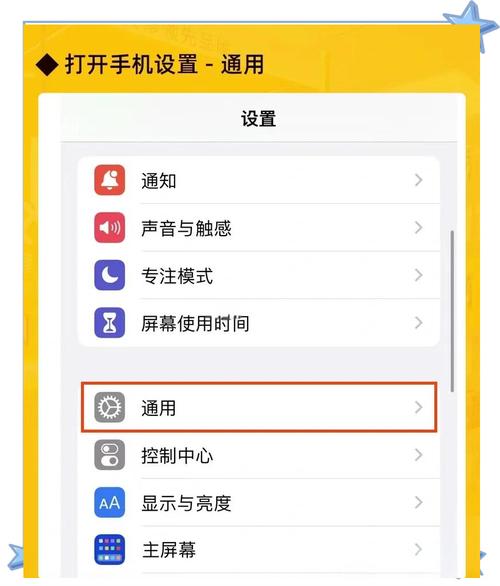
您还可以利用第三方云存储应用,如Google Drive或Dropbox,但需先在iPhone上安装相应应用,在WPS中分享文件时,选择“保存到其他应用”,然后登录云存储账户上传,电脑上访问同一账户即可下载,这种方法灵活,适合跨平台使用,但需注意隐私设置。
在实际操作中,我建议根据文件类型和场景选择合适的方法,日常文档用云服务更省心,而大型文件优先考虑USB连接,无论哪种方式,记得在传输前检查文件格式兼容性,避免在电脑上无法打开,保持设备更新能减少连接问题。
从个人经验来看,云服务与USB结合使用最能平衡效率与安全,现代科技让移动办公更轻松,关键在于找到适合自己的流程,多尝试几种方法,您会发现它们各具优势,最终提升整体工作效率。









评论列表 (0)